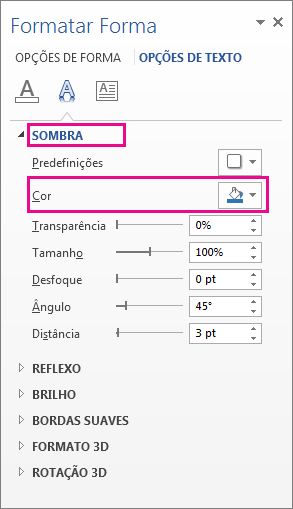Observação: Este artigo já cumpriu o seu papel, por isso o retiraremos em breve. Para evitar problemas de "Página não encontrada", removemos links que já sabemos que podem causar esse problema. Se você criou links para esta página, remova-os e juntos manteremos a Web conectada.
Há muitas coisas que você pode alterar para obter a aparência desejada para o texto de WordArt. Você pode alterar o interior (preenchimento) das letras, a cor da estrutura de tópicos das letrasou a cor da sombra. Todas essas alterações de cores são feitas na guia Formatar ferramentas de desenho em estilos de WordArt.
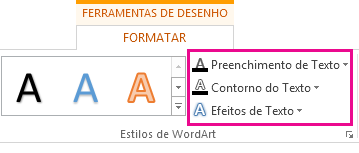
Alterar a cor interna das letras do WordArt
-
Selecione o texto do WordArt para preencher com cores.
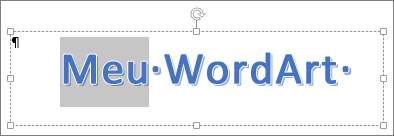
Quando você fizer isso, a guia FormatarFerramentas de Desenho será exibida.
-
Na guia formato de ferramentas de desenho , clique em preenchimento de textoe escolha a cor desejada.
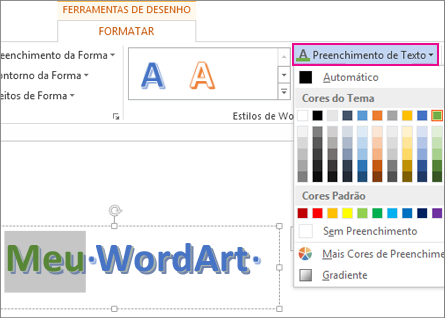
Dica: Você pode fazer com que sua WordArt Veja mais por cima (transparente) alterando a cor. Clique em gradiente e escolha a variação desejada.
Alterar a cor da estrutura de tópicos
-
Selecione o texto do WordArt que deseja alterar.
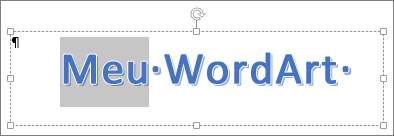
Quando você fizer isso, a guia FormatarFerramentas de Desenho será exibida.
-
Na guia formato de ferramentas de desenho , clique em contorno de textoe escolha a cor de estrutura de tópicos.

-
Se desejar, altere a largura ou o estilo do contorno clicando em espessura ou traços.
Dica: Você também pode alterar a cor da borda da caixa que contém o WordArt.
Alterar a cor da sombra
-
Selecione o texto do WordArt que deseja alterar.
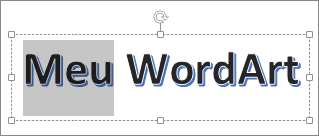
Quando você fizer isso, a guia FormatarFerramentas de Desenho será exibida.
-
Na guia formato de ferramentas de desenho , clique em efeitos de texto > opções de sombra >sombra.
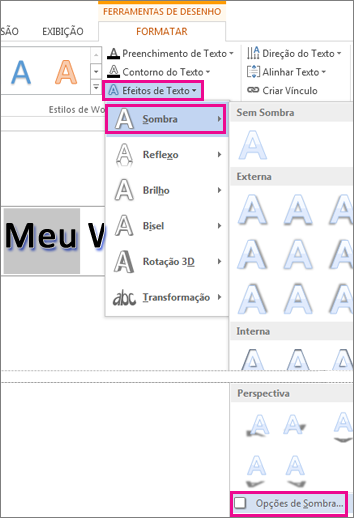
-
No painel Formatar forma , em sombra, clique em core escolha a cor para a sombra.